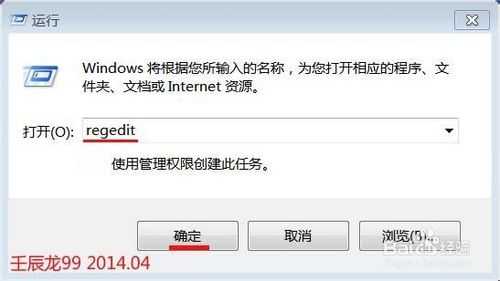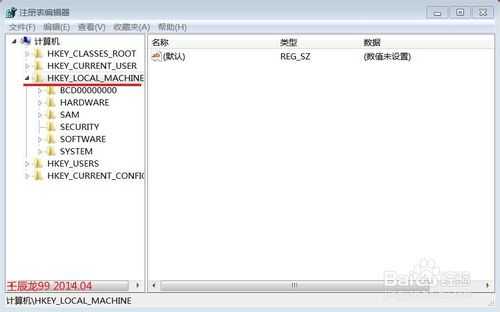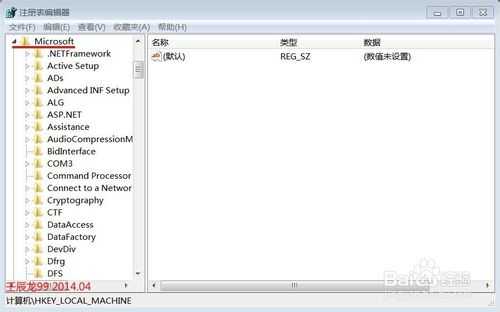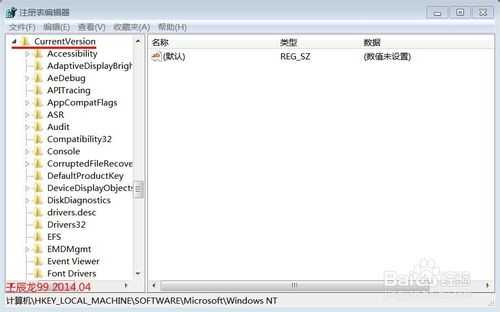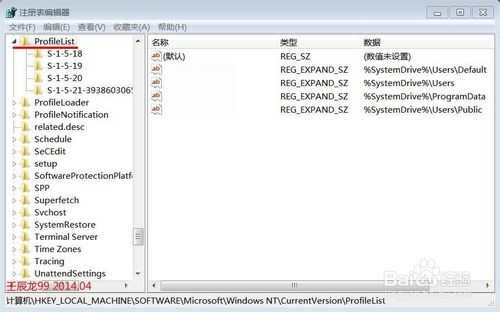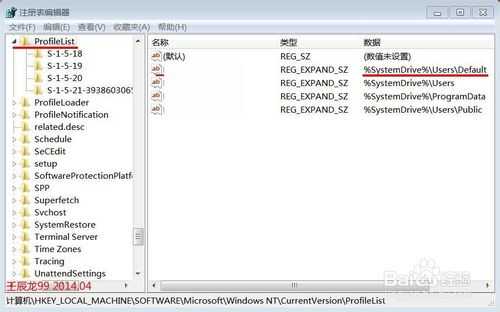电脑开机提示:您已使用临时配置文件登陆的解决办法
电脑基础 发布日期:2024/9/22 浏览次数:1
正在浏览:电脑开机提示:您已使用临时配置文件登陆的解决办法
电脑每次重新启动,都提示“您已使用临时配置文件登陆”,我也遇到过这个问题,我是用修改注册表数值的方法解决:“您已使用临时配置文件登陆”这个问题的。
注意:删除注册表项目,先要备份,如果删除后出现问题,恢复注册表项目。
1、修改系统注册表,处理电脑启动提示:您已使用临时配置文件登陆的问题
注册表路径:
HKEY_LOCAL_MACHINE\SOFTWARE\Microsoft\WindowsNT\CurrentVersion\ProfileList
步骤:
开始 - 运行(输入regedit)- 确定或者回车,打开注册表编辑器;
2、我们找到:HKEY_LOCAL_MACHINE,并点HKEY_LOCAL_MACHINE前面的小三角展开;
3、在HKEY_LOCAL_MACHINE项中找到:SOFTWARE,点SOFTWARE前面的小三角展开;
4、我们在SOFTWARE展开项中找到:Microsoft,也点Microsoft前面的小三角展开;
5、在Microsoft的展开项中找到:WindowsNT,展开WindowsNT;
6、我们在WindowsNT展开项中找到:CurrentVersion,展开CurrentVersion;
7、再在CurrentVersion展开项中找到:ProfileList,并左键点击:ProfileList;
8、这时我们可以看到窗口右侧有很多子项,其中有红线子项的数据值就是我当前登录的用户文件夹的存储位置,右键删除;
9、在确认数值删除窗口,点击:是(Y),退出注册表编辑器。
10、重启计算机,没有再出现“您已使用临时配置文件登陆”的提示了。
在去年的5月23日,借助Intel Bridge Technology以及Intel Celadon两项技术的驱动,Intel为PC用户带来了Android On Windows(AOW)平台,并携手国内软件公司腾讯共同推出了腾讯应用宝电脑版,将Windows与安卓两大生态进行了融合,PC的使用体验随即被带入到了一个全新的阶段。